 |
以下のように機器を接続します。
- 本製品のLANポート(1〜4のいずれか)と、パソコンのLANポートをLANケーブルで接続します。
- 本製品の電源コネクタに付属のACアダプタを接続します。
- ACアダプタを家庭用コンセントに接続し、本製品のPOWER LEDが点灯することを確認します。
- パソコンの電源をオンにします。
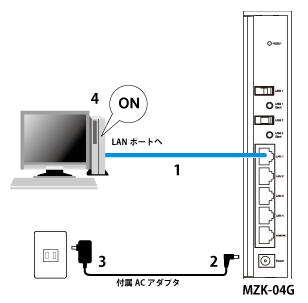
|
 |
WEBブラウザを起動します。
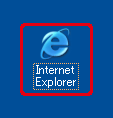
▼
WEBブラウザが起動します。
|
 |
アドレス欄にIPアドレス「192.168.1.1」を入力し、<Enter>キーを押します。
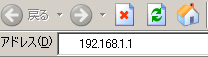
▼
「192.168.1.1に接続」が表示されます。
|
 |
(1)「ユーザ名」に「admin」を半角文字で入力します。
(2)「パスワード」に「password」を半角文字で入力します。
(3)[OK]をクリックします。
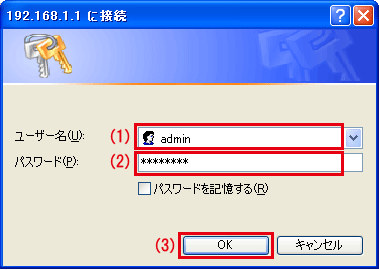
▼
設定画面のトップページが表示されます
|
 |
「セットアップウィザード」をクリックします。
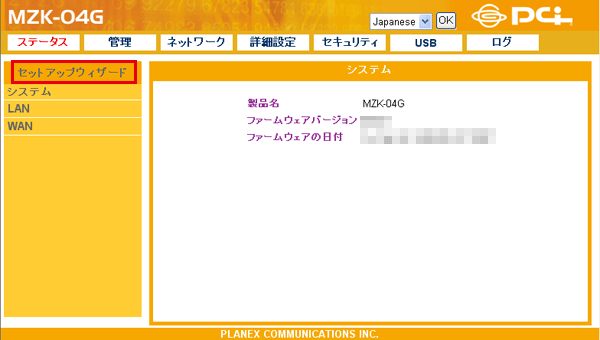
|
 |
「ルータ機能OFF」を選び、[次へ]をクリックします。
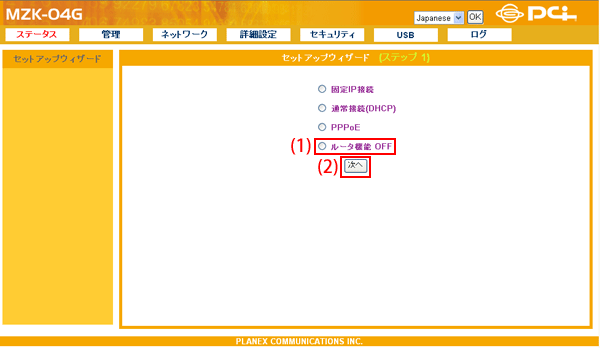
|
 |
ネットワークの設定をします。
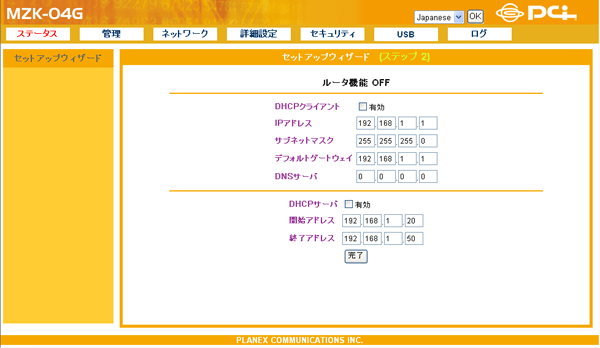
| DHCPクライアント |
DHCPサーバがある環境のとき、チェックを付けます。 |
| IPアドレス |
IPアドレスを固定で設定するとき、IPアドレスを入力します。 |
| サブネットマスク |
IPアドレスを固定で設定するとき、サブネットマスクを入力します。 |
| デフォルトゲートウェイ |
IPアドレスを固定で設定するとき、デフォルトゲートウェイを入力します。 |
| DNSサーバ |
IPアドレスを固定で設定するときで、DNSサーバがあるとき、デフォルトゲートウェイを入力します。 |
| DHCPサーバ |
DHCPサーバを有効にするとき、チェックを付けます。 |
| 開始アドレス |
DHCPサーバが付与するIPアドレスの開始アドレスを入力します。 |
| 終了アドレス |
DHCPサーバが付与するIPアドレスの終了アドレスを入力します。 |

- DHCPクライアント有効のときは、IPアドレス設定は必要ありません。
- DHCPクライアント有効のときは、DHCPサーバ機能を使うことができません。
- DHCPクライアント有効のとき、割り当てられるIPアドレスはDHCPサーバ機器の設定に依存します。
| ※ |
本製品に割り当てられたIPアドレスはDHCPサーバ側で確認する必要があります。
DHCPサーバ機器に割り当てられたIPアドレスを確認する機能がないときは、本製品のIPアドレスが分からない状態になってしまいます。
このとき、DHCPクライアントを有効にするには、あらかじめ、DHCPサーバ側でIP固定割り当て機能を使う、または割り当てIPアドレス範囲を限定するなどの対策が必要です。
もし、IPアドレスが分からなくなってしまったときは、本製品背面のリセットボタンを押して初期化してください。
|
|
 |
[完了]をクリックします。
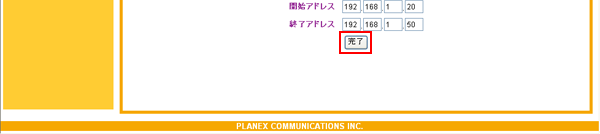
▼
再起動が開始します。
▼
設定画面のトップページに戻ると設定の完了です。

ルータ機能を有効にするには、 こちらからセットアップウィザードを再度実行してください。
|